O modo de tela dividida em dispositivos Android oferece uma maneira conveniente de realizar multitarefas, permitindo o uso de dois aplicativos simultaneamente na tela. Esse recurso pode aumentar sua produtividade, permitindo que você execute várias tarefas sem alternar constantemente entre os aplicativos. Aqui está um guia passo a passo sobre como usar efetivamente o modo de tela dividida no seu dispositivo Android.
Ativação do modo de tela dividida

Para ativar o modo de tela dividida, comece abrindo os aplicativos que deseja usar. Acesse a visualização de aplicativos recentes tocando no botão de aplicativos recentes, normalmente representado por um quadrado ou dois retângulos sobrepostos, localizado na parte inferior da tela. Na visualização de aplicativos recentes, localize o aplicativo que deseja usar no modo de tela dividida. Toque e mantenha pressionado o ícone do aplicativo na parte superior da janela até aparecer um menu. Selecione “Tela dividida” nesse menu. O aplicativo será então posicionado na parte superior ou lateral da tela. Em seguida, escolha o segundo aplicativo na lista de aplicativos recentes ou abra um novo aplicativo na gaveta de aplicativos para preencher o espaço restante.
Ajuste do layout de tela dividida
Quando o modo de tela dividida estiver ativado, você poderá ajustar o tamanho da janela de cada aplicativo para atender às suas necessidades. Uma linha divisória aparece entre os dois aplicativos, permitindo que você a arraste para cima, para baixo, para a esquerda ou para a direita (dependendo da orientação do dispositivo). Ajustar esse divisor permite alocar mais espaço na tela para o aplicativo em que você está se concentrando e, ao mesmo tempo, manter o outro aplicativo acessível.
Usando o modo de tela dividida para aumentar a produtividade
O modo de tela dividida pode aumentar significativamente a produtividade, permitindo a execução de várias tarefas ao mesmo tempo. Por exemplo, você pode fazer anotações em um aplicativo enquanto consulta informações de outro, ou navegar na Web enquanto participa de um bate-papo. Esse recurso é particularmente útil para comparar documentos lado a lado, gerenciar várias plataformas de comunicação simultaneamente ou até mesmo fazer compras enquanto verifica o e-mail.
É importante observar que nem todos os aplicativos suportam o modo de tela dividida. Se um aplicativo não aparecer na lista de aplicativos recentes ou não oferecer a opção de tela dividida quando você tocar e segurar seu ícone, ele pode não ser compatível com esse recurso. Se encontrar essas limitações, considere usar aplicativos alternativos que sejam compatíveis com o modo de tela dividida. Para sair do modo de tela dividida, basta arrastar a linha divisória até a borda da tela, fechando um dos aplicativos e retornando ao modo de tela cheia.
Dicas para otimizar sua experiência em tela dividida
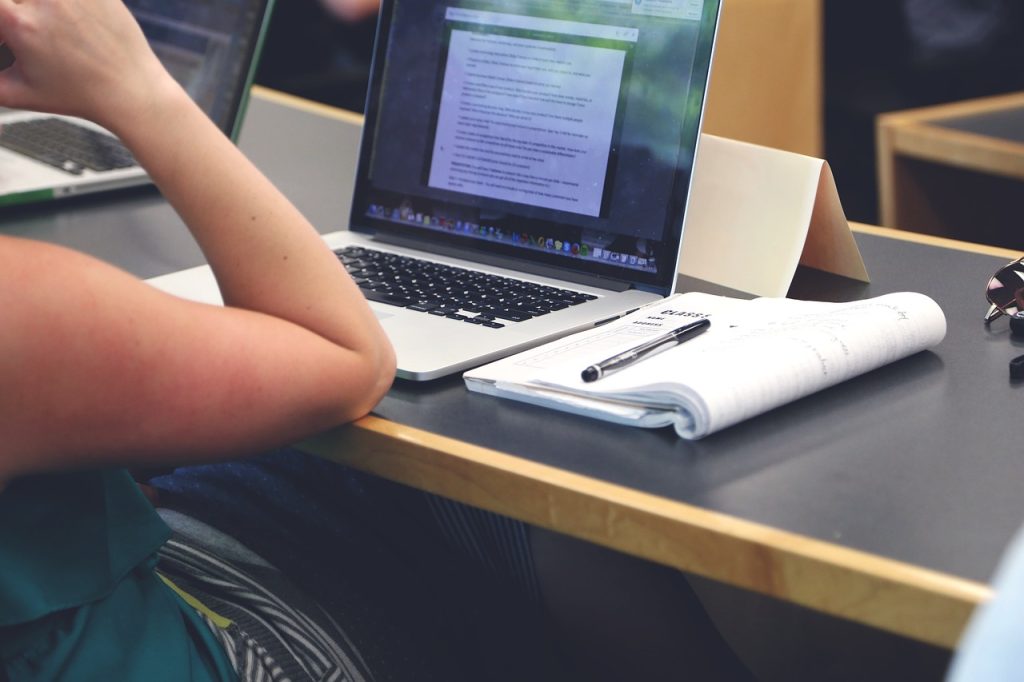
Verifique a compatibilidade do aplicativo: Certifique-se de que os aplicativos que pretende usar suportam a funcionalidade de tela dividida. Alguns aplicativos podem ter suporte limitado ou não ter suporte para esse recurso.
Utilize o modo paisagem: Se estiver usando um dispositivo de tela maior, como um tablet, mude para o modo paisagem para obter uma visualização de tela dividida mais espaçosa e confortável.
Crie atalhos de aplicativos: Para pares de aplicativos usados com frequência, considere criar atalhos para acessá-los rapidamente no modo de tela dividida, o que pode agilizar seu fluxo de trabalho.
Monitorar o desempenho: A execução simultânea de vários aplicativos pode afetar o desempenho do dispositivo. Se houver algum atraso, tente fechar os aplicativos em segundo plano ou reiniciar o dispositivo para melhorar o desempenho.
O modo de tela dividida em dispositivos Android é uma ferramenta poderosa para multitarefa e aumento da produtividade. Seguindo as etapas para ativar, ajustar e utilizar o modo de tela dividida, você pode gerenciar com eficiência várias tarefas e aumentar sua eficiência geral. Embora nem todos os aplicativos suportem esse recurso, explorar as opções compatíveis e usar as práticas recomendadas pode ajudá-lo a aproveitar ao máximo o modo de tela dividida e otimizar seus recursos de multitarefa.


Deixe um comentário